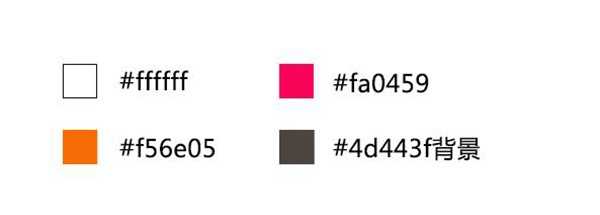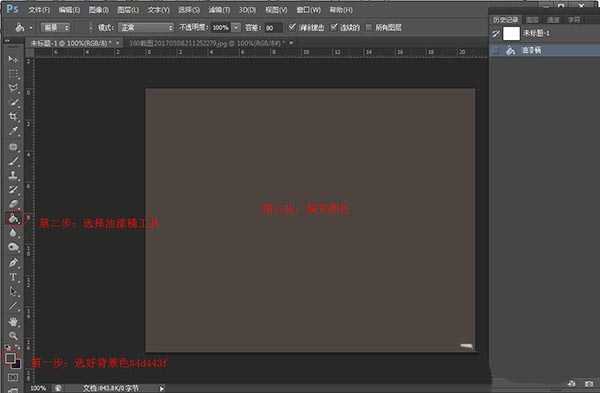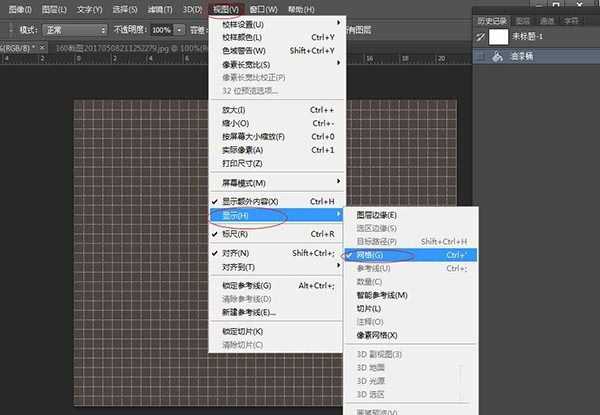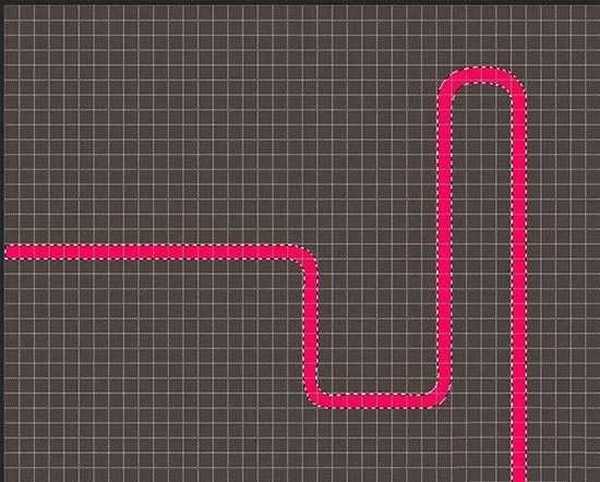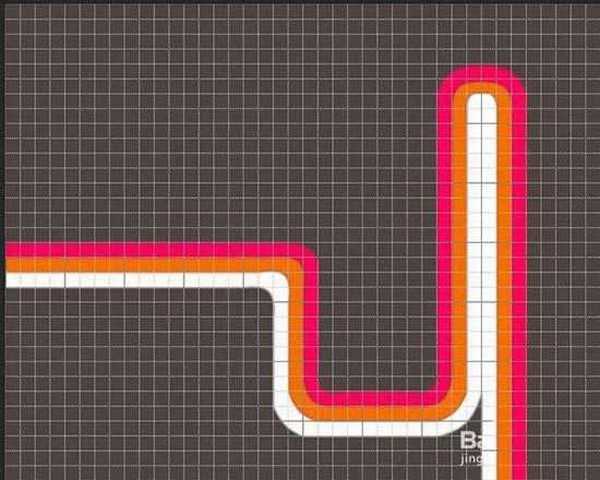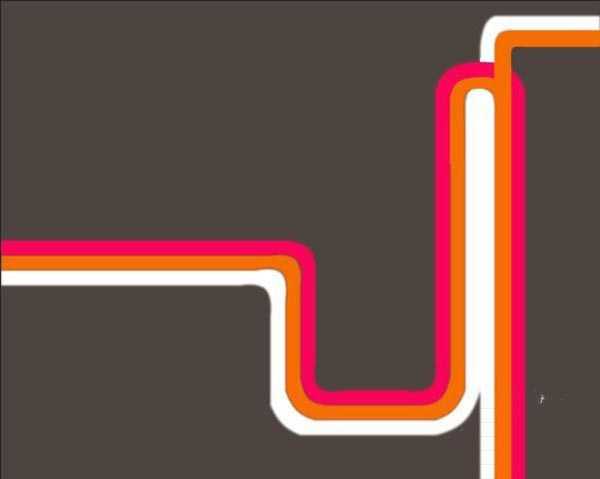站长资源平面设计
ps CS6钢笔工具怎么设计复古曲线?
简介现如今流行复古风,利用自己喜欢的颜色设计制作一些复古的曲线,是一种不错的创意设计,今天与大家分享如何利用Photoshop中的钢笔工具制作复古曲线。软件名称:Photoshop CS6 13.0 官方版 中文绿色免费版 (PSCS6中文绿色版)软件大小:160MB更新时间:2014-05-15立即
现如今流行复古风,利用自己喜欢的颜色设计制作一些复古的曲线,是一种不错的创意设计,今天与大家分享如何利用Photoshop中的钢笔工具制作复古曲线。
- 软件名称:
- Photoshop CS6 13.0 官方版 中文绿色免费版 (PSCS6中文绿色版)
- 软件大小:
- 160MB
- 更新时间:
- 2014-05-15立即下载
1、首先按照自己的喜好,选择好要用的颜色,这里我选用的是以下几种颜色。
2、创建一个新文件 600×480,用油漆桶填充背景
3、显示网格,网格大小设置成60px一个网格。(网格大小调节方法:编辑—首选项—参考线、网格和切片—网格线间隔设置成60)
4、利用钢笔工具,按照想要建立的曲线形状来建立选区,选区建好填充颜色#fa0459,如下图:
5、重复4的步骤,分别填充颜色#f56e05,#ffffff,如图:
6、可以根据自己需求再增加一些曲线,我自己在这里增加了一下其他曲线,可以更有设计性。
7、加上想要的文字即可。
相关推荐:
PS怎么给钢笔路径描边?
PS怎么使用钢笔工具处理图片?
PS怎么使用转角曲线精确的绘制心形?